
КАТЕГОРИИ:
Архитектура-(3434)Астрономия-(809)Биология-(7483)Биотехнологии-(1457)Военное дело-(14632)Высокие технологии-(1363)География-(913)Геология-(1438)Государство-(451)Демография-(1065)Дом-(47672)Журналистика и СМИ-(912)Изобретательство-(14524)Иностранные языки-(4268)Информатика-(17799)Искусство-(1338)История-(13644)Компьютеры-(11121)Косметика-(55)Кулинария-(373)Культура-(8427)Лингвистика-(374)Литература-(1642)Маркетинг-(23702)Математика-(16968)Машиностроение-(1700)Медицина-(12668)Менеджмент-(24684)Механика-(15423)Науковедение-(506)Образование-(11852)Охрана труда-(3308)Педагогика-(5571)Полиграфия-(1312)Политика-(7869)Право-(5454)Приборостроение-(1369)Программирование-(2801)Производство-(97182)Промышленность-(8706)Психология-(18388)Религия-(3217)Связь-(10668)Сельское хозяйство-(299)Социология-(6455)Спорт-(42831)Строительство-(4793)Торговля-(5050)Транспорт-(2929)Туризм-(1568)Физика-(3942)Философия-(17015)Финансы-(26596)Химия-(22929)Экология-(12095)Экономика-(9961)Электроника-(8441)Электротехника-(4623)Энергетика-(12629)Юриспруденция-(1492)Ядерная техника-(1748)
Вставка аркуша Excel в базу даних Access
|
|
|
|
Аркуш Excel можна вставити у форму або звіт Microsoft Access або пов'язати його з ними. У останньому випадку останні зміни, зроблені в аркуші Excel, відображуватимуть у формі або звіті при їх відкритті. Скріплення дозволяє не збільшувати розмір файлу бази даних, що особливо зручно при роботі з великими книгами. Для скріплення існуючого аркуша Excel і форми або звіту Access виконаєте наступні дії:
- відкрийте в базі даних форму в режимі конструктора форми або звіт в режимі конструктора звіту;
- натискуйте кнопку Вільна рамка об'єкту (Unbound Object Frame) на панелі елементів (панель елементів містить інструменти, за допомогою яких в режимі конструктора створюються елементи управління у формі, звіті або на сторінці доступу до даних). Для того, щоб вивести або приховати панель елементів, виберіть команду Панель елементів (Toolbox) у меню Вигляд (View);
- виділите у формі або звіті місце для аркуша, що вставляється;
- на екрані відображуватиметься діалогове вікно, показане на мал. 28.11. Поставте перемикач в положення Створити новий (Create New) а потім в списку Тип об'єкту (Object Type) виберіть Аркуш Microsoft Excel (Microsoft Excel Worksheet). Встановите прапорець У вигляді значка (Display as Icon) якщо потрібно виводити об'єкт у вигляді значка. Представлення об'єкту у вигляді значка зручно, коли об'єкт містить додаткові відомості, які не повинні виводитися на екран (мал. 28.11); крім того, це значно економить місце на диску;
- натискуйте кнопку ОК.
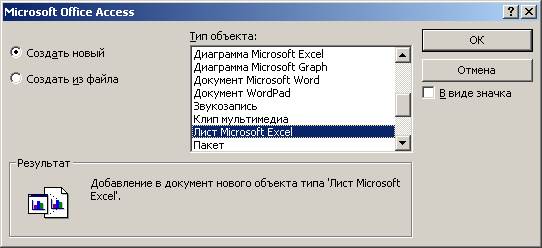
В більшості випадків вільний об'єкт редагується в режимі конструктора форми або звіту. Якщо потрібно мати можливість редагування даних на аркуші і в режимі форми, то виберіть після клацання правою кнопкою миші в контекстному меню команду Властивості (Properties) і встановите властивість Доступ (Enabled) вільної рамки об'єкту Так (Yes)а властивість Блокування (Locked) — Ні (No). Після вставки об'єкту можна змінювати його розміри і пропорції. Якщо потрібно буде відредагувати аркуш, то двічі клацніть його.
Зв'язок, встановлений з об'єктом, за умовчанням оновлюється автоматично. Це означає, що зміни об'єкту, виконані зовні Microsoft Access, автоматично відображуються при наступному відкритті форми або звіту. Якщо потрібно виконувати оновлення зв'язку уручну, зміните режим оновлення зв'язку на ручній.
|
|
|
|
|
Дата добавления: 2015-05-08; Просмотров: 2141; Нарушение авторских прав?; Мы поможем в написании вашей работы!